안녕하세요 한실장 입니다 오늘 알아볼 내용은 디스코드 자동실행 해제 및 설정 방법 인데요 요즘 배틀그라운드 음성채팅 할때 디스코드 프로그램을 자주 이용하기 때문에 혹시 모르시는 분들은 꽤도움이 되실것 같습니다 아래 정보를 참고하셔서 따라해보시면 좋을것 같습니다
먼저 내 컴퓨터 윈도우 상에 디스코드 설치를 하면 기본적으로 부팅 시 디스코드 자동실행이 됩니다.
시작 시 클라이언트가 자동으로 열리기 때문에 자동실행 설정을 꺼주시면 다시 뜨지 않게 되는 것이죠.
만약 디스코드를 자주 사용하시지 않는 분들이라면 백그라운드 실행 설정을 off 함으로써 문제를 해결 할 수 있습니다.
앱설정으로 디스코드 자동실행 끄기
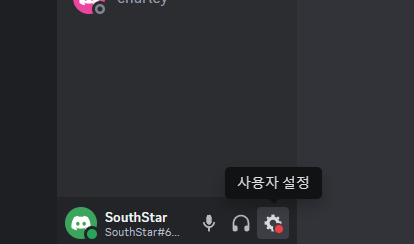
디스코드 실행시 좌측 하단 설정 버튼을 눌러줍니다.
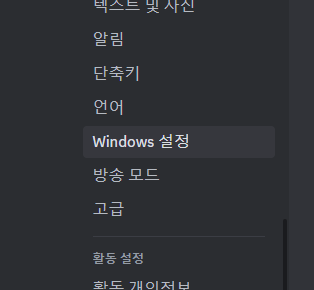
그리고 좌측 사이드 바에서 windows 설정 버튼을 눌러줍니다.
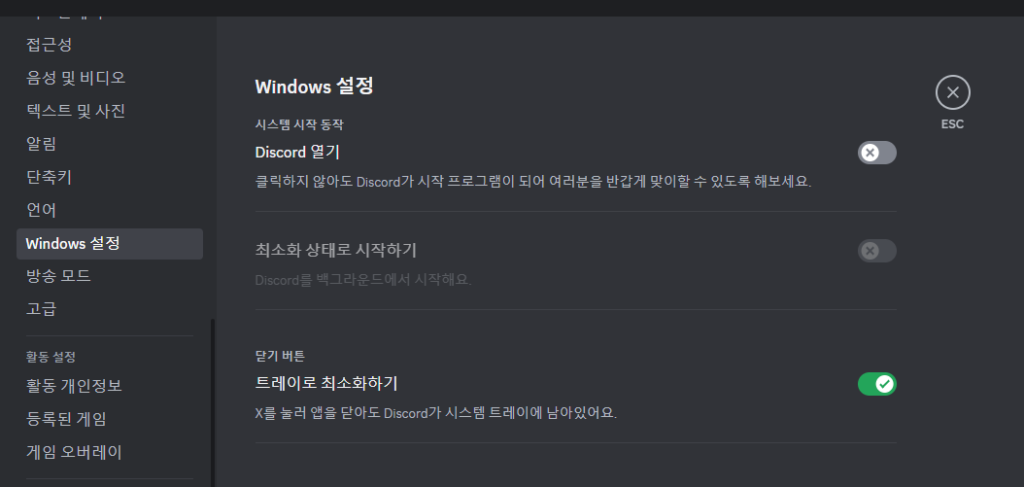
그러면 위 그림과 같은 화면이 나오는데요 여기서 discord 열기 옵션을 비활성화 해주시면 윈도우 부팅시 다시 디스코드 프로그램이 자동실행되지 않습니다
작업관리자로 디스코드 자동실행 끄기
다음으로 윈도우 관리자 창에서 디스코드 자동실행 설정을 꺼주는 방법입니다.

키보드 Ctrl + Alt + Del 키를 누르고 관리자 설정 버튼을 눌러서 작업 관리자 창을 열어줍니다.
그리고 시작프로그램 탭에서 디스코드 항목을 제거해주시면 됩니다.
윈도우 트레이에서 디스코드 자동실행 비활성화
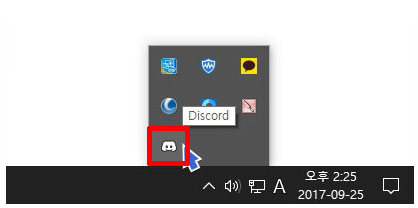
먼저 컴퓨터 바탕화면 하단 트레이 창에서 디스코드 아이콘을 보실 수 있는데요 위 그림과 같이 디스코드 아이콘을 마우스 우클 해주시면 됩니다
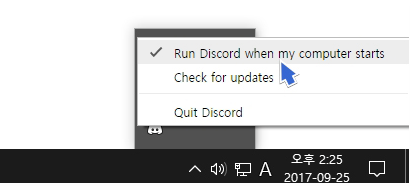
다음과 같이 run discord when my computer starts 메뉴가 있는데요 이버튼을 누르면 컴퓨터 부팅시 자동으로 디스코드 프로그램이 실행되게 됩니다 해당 메뉴를 체크해주세요
물론 디스코드 자동실행 해제 해주실 때는 이 옵션을 한번 더 클릭해주시면 해제가 됩니다
여기까지 디스코드 자동실행 해제 설정 방법에 대해서 간단하게 알아봤는데요 앞으로도 유용한 정보를 많이 드릴 수 있도록 노력하겠습니다 그럼 즐거운 하루 되시길 바라면서 오늘 포스팅을 마치도록 하겠습니다

